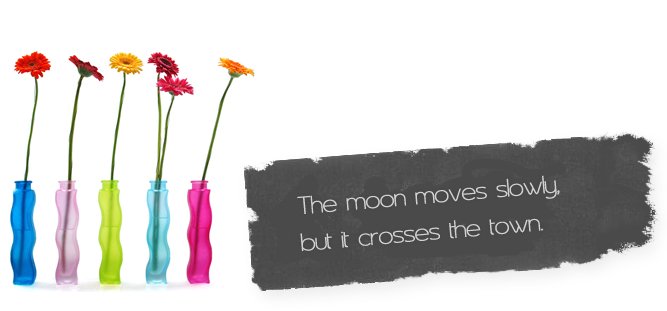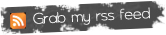ごっつぁんです!
一年に一回はちゃんこ食べてぇ。。。ってなりません?
それが今日!
ちゃんこ激戦区、高木中央のちゃんこ江戸沢に来ました。
写真は「うどん鍋ちゃんこ(メニュー完全忘れてる)」みたいな感じの、うどんとちゃんこの合体、ちゃんこの完成形ですわ。
鍋プラス、付き出しに漬物にご飯(大盛り自由)。
こんなん昼から食べてもて、この後仕事にならんぞー!
ちゃんこ江戸沢ってランチに力を入れてるのがすごく分かる。
やっぱりちゃんこ店は冬、夜ってイメージだし、俺以外もそう思ってるはず。
ランチにちゃんこ店いこー!なんて中々ない。
けど、メニューを見るとリーズナブルで品数豊富でおいしいものが揃ってる。
ちゃんこ江戸沢ランチ、穴場やと思います!
【ちゃんこ江戸沢 福井高木中央店】
住所:福井市高木中央2-3911-1
電話:0776-52-2040
営業時間:11:30~15:00、17:00~24:00(L.O. 23:30)、日祝 11:30~24:00(L.O. 23:30)
定休日:なし
Category: 福井, 鍋 | Comment (0) | トラックバック (0)




福井でも数少ない100円寿司屋です。
まつり寿司、くら寿司、魚心くらいしか思いつかない。
100円寿司っていったら食べ放題と同じような感覚になってしまう、夢の空間なのである。
(相方は生魚がダメなのでいい顔はしていない。でもそんなの関係ねぇ。)
まつり寿司やくら寿司にも劣らぬ味を出しているのに、ここはいつもガラーンとしています。
知名度の問題?
席が細いから?w
そうそう、この店のテーブルは細いんです!
デートで魚心にくるとなると、テーブルはさんで正面に座るとすごく距離が近くなるんです。
ちょっとでもお近づきになりたい時は利用するのもいいのでは?
今回の記事は料理のレビューというより本当に独り言みたいになってるのは気のせいなのです。
まずは来店して寿司を食ってみろい!
【魚心】
住所:福井県福井市文京6-2302
電話:0776-24-4117
営業時間:11:00~14:30、16:00~21:30(月~水、金)、11:00~21:30(土日祝)
定休日:木曜日
Category: 寿司, 福井 | Comment (0) | トラックバック (0)
[さくらインターネット スタンダードプラン]WordPress2.9にアップデートするためにMySQLを4.0から5.1にアップデートする方法(波ダッシュ問題あり)
じゃみじゃみ.net はさくらインターネット(スタンダードプラン)でWordPressを使用しています。
今までWordPress2.8.4を使用していましたが、時代の流れに乗って2.9にアップデートしてみました。
(2.9からはMySQL 5以上が必要らしい)
その際に紆余曲折がありましたので紹介します。
(このサイトの文章・情報等に基づいて被ったいかなる被害についても、管理人は一切責任を負いかねます)
一連の流れは下記サイトを参考にさせていただきました。
すごく詳しくアップデートの方法が掲載されています。おすすめ。
■Bamboo Studio / さくらインターネットのレンタルサーバで WordPress 2.9 へアップグレードできない方へ
http://bamboostudio.tank.jp/archives/1692
流れは以下のような感じでした。
1. 旧データベース(MySQL 4.0)のエクスポート
2. 旧データベース(MySQL 4.0)の削除
3. 新データベース(MySQL 5.1)の新規作成
4. 新データベース(MySQL 5.1)へ旧データをインポート
5. wp-config.php ファイルの更新(一部 書き換え)
DBにはWPとMT両方のテーブルが存在しているので、インポートに若干時間がかかります。(2分ほど)
その他は問題なくMySQLのバージョンアップに成功し、WordPressのバージョンも管理画面から2.9.1にアップデートすることができました。
・・・かのように見えました。
父さん、事件です。
「~」(波ダッシュ?チルダ?)が「?」のような半角はてなに変わっています!
なんじゃこりゃー!
これが俗に言う「波ダッシュ問題」!?
Google先生に聞くと以下の方法がよいと言っています。
・エクスポートしたSQLファイルの「~」を「〜」に置換してインポート → 表面上は見えるようになったけども
・MySQLAdminのメインページの「MySQL 接続の照合順序」を「utf8_general_ci」に変更してインポート
・・・どれもうまくいかねーよ!!orz
最終的に行った修正方法は以下の通りです。
(一旦DBの削除から始める)
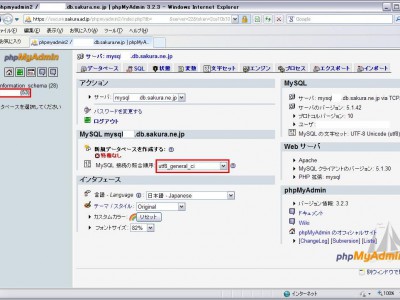
メインページで「MySQL接続の照合順序」が「utf8_general_ci」であることを確認。
左メニューのDB名をクリックし、「操作」タブをクリックする。

最下部の「照合順序」を「utf8_general_ci」に変更し「実行する」をクリック。(元は「ujis_japanese_ci」)
「インポート」タブをクリックする。

「テキストファイルの位置」に事前にエクスポートしておいたSQLファイルを選択し、「実行する」をクリック。
(2分ほど待つ)
必要なら「wp-config.php」の設定等を変更し、ブラウザで確認。
「~」のまま表示されていればOK!
軽く終わるかと思ったのに!!
Category: PHP, Webサーバ, WordPress | Comment (0) | トラックバック (0)
Copyright © じゃみじゃみ.net. All rights reserved. Theme Provided By Web Resources